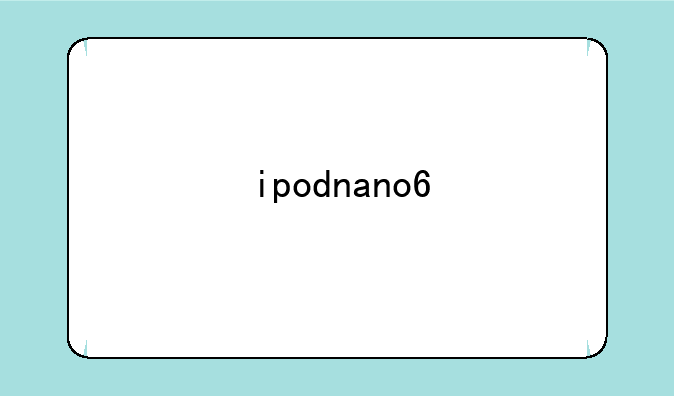先知数码网小编整理了以下关于 [] 一些相关资讯,欢迎阅读!

Apple系统数据清理全攻略:释放存储空间,提升设备性能
在使用Apple设备的过程中,系统数据会逐渐积累,包括应用程序的缓存、临时文件、系统日志以及系统更新残留文件等。这些文件虽然对设备的日常运行不是必需的,但如果不及时清理,会占用大量存储空间,进而影响设备的整体性能。今天,我们就来详细探讨一下如何有效地清理Apple系统数据,让你的设备焕然一新。
一、了解系统数据构成
在动手清理之前,我们需要明确系统数据主要包含哪些内容。Apple设备的系统数据大致可以分为以下几类:① 应用程序缓存:各类应用在使用过程中产生的缓存数据。② 临时文件:系统或应用为快速启动而创建的临时存储文件。③ 系统日志:记录设备运行过程中的各种信息,以供后续分析和故障排查。④ 系统更新残留文件:包括已下载但未安装或已安装成功的系统更新包。
二、手动清理方法
① 清理应用程序数据 进入“设置”应用,选择“通用”,然后进入“iPhone存储空间”。在这里,你会看到一个按占用空间大小排序的应用列表。选择占用空间较大的应用,进入其详细信息页面,通常会有一个“删除应用”或“卸载应用”的选项。需要注意的是,直接删除应用会连同其所有数据一起移除,而卸载应用则仅删除应用的主体部分,保留用户数据。对于不需要的应用,可以选择删除;对于仍需保留的应用,建议定期卸载并重新安装,以清除其缓存和临时文件。
② 清理系统缓存 虽然Apple系统不直接提供清理系统缓存的选项,但你可以通过一些间接方法来实现。例如,可以尝试关闭并重新开启某些系统服务,如iCloud同步、Spotlight搜索等,这些操作有时会触发系统清理缓存。此外,你还可以尝试修改设备的日期和时间设置,将日期调整到未来某个时间点(如一个月后),等待片刻后再调回原日期,有时也能促使系统清理部分缓存数据。但请注意,这种方法并非每次都有效,且可能对设备的其他功能造成短暂影响。
③ 删除无用的系统更新文件 在“iPhone存储空间”中,除了应用数据外,你还可以看到“系统数据”一项。点击进入后,如果发现有未完成的系统更新文件占用大量空间,可以选择删除这些文件。但请注意,在删除前要确保你的设备已经连接到稳定的Wi-Fi网络,并备份了所有重要数据。
三、使用专业清理工具
除了手动清理外,你还可以选择使用专业的第三方清理工具来清除系统数据。这些工具通常具有更强大的扫描和清理能力,能够识别并删除设备中的垃圾文件、缓存数据等。但请注意,选择可靠的第三方清理工具至关重要,以避免数据泄露或设备受损的风险。在使用前,务必查看工具的评价和用户反馈,确保其安全性和有效性。
四、重置手机(谨慎操作)
如果方法均无法满足需求,且你确认需要彻底清理设备中的所有数据(包括系统数据),可以考虑使用苹果官方的“抹掉所有内容和设置”功能。这个功能将把你的设备恢复到出厂设置状态,所有数据将被永久删除。在操作前,请务必备份所有重要数据,并退出Apple ID和iCloud账户。
五、注意事项
① 备份重要数据:在清理系统数据之前,请务必备份所有重要数据,以防意外丢失。你可以使用iCloud、iTunes或第三方备份工具进行备份。② 保持电量充足:清理过程中请保持设备电量充足,避免因电量不足导致清理中断。③ 谨慎操作:对于不熟悉的操作,请先查阅Apple官方文档或咨询专业人士,以避免误操作导致数据丢失或设备损坏。
总之,清理Apple系统数据是维护设备性能的重要步骤。通过手动清理、使用专业工具或重置设备等方法,你可以有效地释放存储空间并提升设备运行效率。但请注意,在操作过程中务必谨慎行事,确保数据安全和设备稳定。